Faça uma verificação gratuita e verifique se o seu computador está infectado.
REMOVER AGORAPara usar a versão completa do produto, precisa de comprar uma licença para Combo Cleaner. 7 dias limitados para teste grátis disponível. O Combo Cleaner pertence e é operado por RCS LT, a empresa-mãe de PCRisk.
Guia de remoção do vírus csrss.exe
O que é csrss.exe?
O Csrss.exe, também conhecido como Client Service Runtime Process, é um processo legítimo e importante executado nos sistemas operacionais Windows. O ficheiro csrss.exe genuíno está localizado em "C:\Windows\System32\" e geralmente é normal vê-lo frequentemente em execução no Gestor de Tarefas, já que é uma parte importante do sistema operacional.
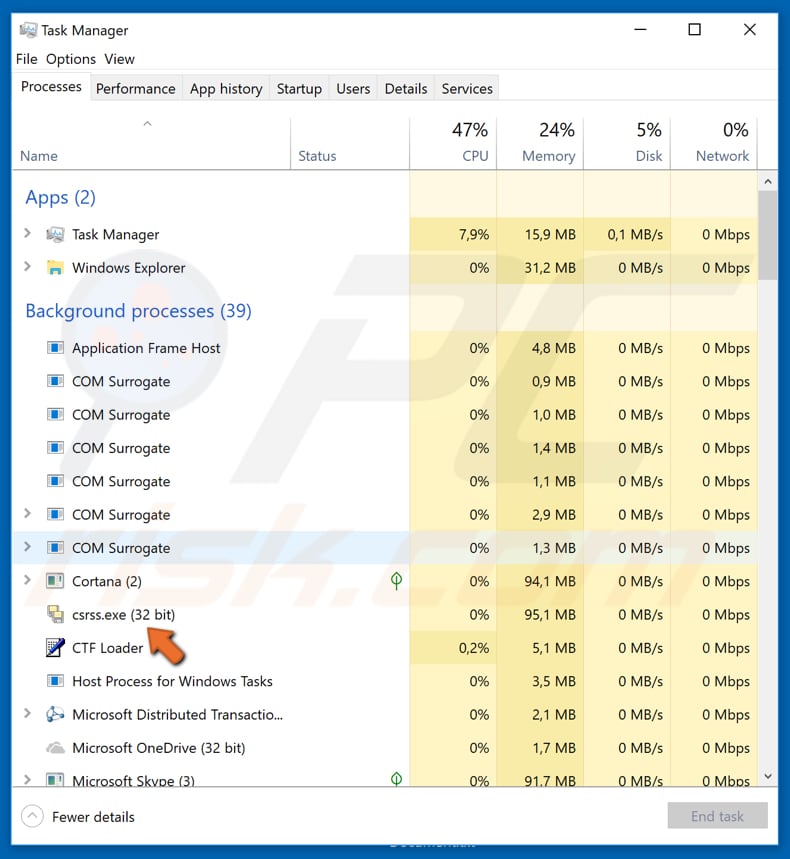
Em versões diferentes do Windows, o csrss.exe tem funções diferentes. Por exemplo, uma das suas funções é executar um processo de desligamento. De um jeito ou de outro, é um processo crucial do sistema operacional Windows. É um processo comum e os criminosos tendem a usar esses processos para disfarçar os seus processos fraudulentos (ficheiros). Infelizmente, isso às vezes causa resultados de verificação de vírus falsos positivos. Por outras palavras, às vezes os mecanismos antivírus detectam/identificam processos legítimos como mal-intencionados, principalmente porque os criminosos virtuais dão aos seus ficheiros fraudulentos nomes muito semelhantes. É possível que estejam a usar o processo csrss.exe para disfarçar alguma infecção no computador. Este ficheiro é nomeado de forma diferente, por exemplo, "Csrss.exe" em vez de "csrss.exe", ou está em falta de alguma letra ou tem um número excessivo. Ou se este ficheiro estiver localizado num diretório diferente de "C:\Windows\System32\", significa que este não é um ficheiro de sistema e é mal-intencionado. É fácil verificar se o processo em execução no Gestor de Tarefas é fraudulento ou não. Para fazer isso, clique com o botão direito do rato no processo (nesse caso, o "Processo de Tempo de Execução do Servidor Cliente") e selecione a opção "Abrir localização do ficheiro" no menu suspenso. Se o ficheiro estiver onde deveria estar (na pasta "\Windows\System32"), pode ser confiável. Além disso, deve ter um ícone de processo do sistema, não como o do screenshot acima. No entanto, se o processo parecer malicioso, o arquivo em execução deve ser removido imediatamente. Pode ser algum Trojan projetado para disseminar outras infecções e/ou roubar alguns dados pessoais, como detalhes bancários. Ter um computador infectado por programas mal-intencionados desse tipo pode causar sérios problemas relacionados a finanças, perda de dados, problemas de privacidade e assim por diante. Se houver um motivo para acreditar que um computador está infectado, é altamente recomendável executar uma verificação de vírus com o software antivírus ou anti-spyware instalado imediatamente.
| Nome | trojan csrss.exe |
| Tipo de Ameaça | Trojan, vírus de roubo de palavras-passe, malware para bancos, spyware |
| Nomes de detecção(csrss.exe) | Avast (Win32:Malware-gen), BitDefender (Trojan.GenericKD.31875920), ESET-NOD32 (Uma Variante De Win32/Kryptik.GRYU), Kaspersky (Trojan-DDoS.Win32.Windigo.am), Lista completa de detecções (VirusTotal) |
| Sintomas | Os trojans são projetados para se infiltrarem furtivamente no computador da vítima e permanecerem silenciosos, assim, nenhum sintoma específico é claramente visível numa máquina infectada. |
| Métodos de distribuição | Anexos de e-mail infectados, anúncios on-line maliciosos, engenharia social, software pirateado. |
| Danos | Informações bancárias roubadas, palavras-passe, roubo de identidade, computador da vítima adicionado a um botnet. |
| Remoção |
Para eliminar possíveis infecções por malware, verifique o seu computador com software antivírus legítimo. Os nossos investigadores de segurança recomendam a utilização do Combo Cleaner. Descarregar Combo CleanerO verificador gratuito verifica se o seu computador está infectado. Para usar a versão completa do produto, precisa de comprar uma licença para Combo Cleaner. 7 dias limitados para teste grátis disponível. O Combo Cleaner pertence e é operado por RCS LT, a empresa-mãe de PCRisk. |
É muito comum que os criminosos cibernéticos disfarcem infecções de computador usando nomes de alguns processos legítimos do sistema. Infelizmente, isso geralmente causa a remoção de ficheiros importantes que na verdade não eram prejudiciais. Aqui estão alguns exemplos de outras detecções de falsos positivos: Fuerboos, Trojan.gen.npe.2 e ERDNT.LOC.
Como é que o Csrss.exe se infiltrou no meu computador?
As infecções por computador podem ser disseminadas de várias maneiras, alguns dos métodos mais usados são campanhas de spam, trojans, atualizadores de software falsos/não oficiais, ferramentas de "pirataria" de software e fontes de descarregamento de software não confiáveis. Para distribuir esses vírus por meio de campanhas spam, os criminosos virtuais enviam e-mails com anexos fraudulentos. O principal objetivo desses e-mails é enganar os destinatários para que descarreguem e abram (executem) o anexo. Ao abri-los, as pessoas dão permissões para que os programas fraudulentos sejam descarregues e instalados. Os atualizadores de software falsos são usados para proliferar vários vírus usando-os como ferramentas para instalar infecções de computador em vez de atualizações ou correções. Também podem infectar sistemas, explorar bugs, falhas no software desatualizados. Os sites de descarregamento de software grátis de fontes como websites, sites de hospedagem de ficheiros gratuitos, redes peer-to-peer (tais como clientes torrent, eMule e outras ferramentas) e outros softwares de terceiros descarregar fontes que muitas vezes apresentam ficheiros maliciosos (executáveis), como legítimos. Ao usá-los, as pessoas podem ser facilmente induzidas a instalar vírus por si mesmas. Simplesmente dito, é possível que um ficheiro descarregue e aberto seja um vírus. Os trojans são programas mal-intencionados criados para causar infecções em cadeia, uma vez instalados, distribuem outras infecções. Muitas pessoas usam ferramentas de "pirataria" de software para contornar ativações de software pagas. Infelizmente, muitos criminosos cibernéticos também usam essas ferramentas para distribuir programas fraudulentos. Em vez de ativar algum software, essas ferramentas podem causar instalações de malware.
Como evitar a instalação de malware?
Aconselhamos analisar cuidadosamente todos os e-mails recebidos, especialmente se contiver algum anexo ou um link de site. E-mails irrelevantes e recebidos de algum endereço desconhecido e suspeito devem ser ignorados. No entanto, isso aplica-se apenas a emails com ficheiros anexados ou aqueles que incluem links. Além disso, a maneira mais segura de descarregar qualquer software é descarregá-lo de sites oficiais e confiáveis. Quaisquer outras ferramentas, como vários descarregadores de terceiros, redes peer-to-peer, sites não oficiais/duvidosos não devem ser usadas e confiáveis. Atualize o software instalado usando somente aquelas ferramentas ou executou as funções que são fornecidas por colaboradores oficiais do software e por não alguns atualizadores de terceiros. Observe que várias ferramentas de "pirataria" de software são ilegais e geralmente causam instalações de vírus de alto risco. Outra coisa importante é ter um software antivírus e/ou antispyware de boa reputação instalado e mantê-lo sempre ativo. Se acredita que o seu computador já está infectado, recomendamos que execute uma verificação com Combo Cleaner Antivirus para Windows para eliminar automaticamente o malware infiltrado.
Remoção automática instantânea do malware:
A remoção manual de ameaças pode ser um processo moroso e complicado que requer conhecimentos informáticos avançados. O Combo Cleaner é uma ferramenta profissional de remoção automática do malware que é recomendada para se livrar do malware. Descarregue-a clicando no botão abaixo:
DESCARREGAR Combo CleanerAo descarregar qualquer software listado no nosso website, concorda com a nossa Política de Privacidade e Termos de Uso. Para usar a versão completa do produto, precisa de comprar uma licença para Combo Cleaner. 7 dias limitados para teste grátis disponível. O Combo Cleaner pertence e é operado por RCS LT, a empresa-mãe de PCRisk.
Menu rápido:
- O que é Csrss.exe?
- PASSO 1. Remoção manual do malware Csrss.exe.
- PASSO 2. Verifique se o seu computador está limpo.
Como remover o malware manualmente?
A remoção manual de malware é uma tarefa complicada - geralmente é melhor permitir que programas antivírus ou anti-malware façam isso automaticamente. Para remover este malware, recomendamos o uso de Combo Cleaner Antivirus para Windows. Se deseja remover malware manualmente, a primeira etapa é identificar o nome do malware que está a tentar remover. Aqui está um exemplo de um programa suspeito em execução no computador de um utilizador:

Se verificou a lista de programas em execução no seu computador, por exemplo, a usar o gestor de tarefas e identificou um programa que parece suspeito, deve continuar com estas etapas:
 Descarregue um programa denominado Autoruns. Este programa mostra as aplicações de inicialização automática, o Registo e os locais do sistema de ficheiros:
Descarregue um programa denominado Autoruns. Este programa mostra as aplicações de inicialização automática, o Registo e os locais do sistema de ficheiros:

 Reinicie o computador no modo de segurança:
Reinicie o computador no modo de segurança:
Utilizadores Windows XP e Windows 7: Inicie o seu computador no Modo Seguro. Clique em Iniciar, Clique em Encerrar, clique em Reiniciar, clique em OK. Durante o processo de início do seu computador pressione a tecla F8 no seu teclado várias vezes até ver o menu Opções Avançadas do Windows e, em seguida, seleccione Modo Segurança com Rede da lista.

O vídeo demonstra como iniciar o Windows 7 "Modo de Segurança com Rede"
Utilizadores Windows 8: Inicie o Windows 8 com Modo Segurança com Rede - Vá para o ecrã de início Windows 8, escreva Avançado, nos resultados da pesquisa, selecione Configurações. Clique em opções de inicialização avançadas, na janela aberta "Definições Gerais de PC", seleccione inicialização Avançada. Clique no botão "Reiniciar agora". O seu computador será reiniciado no "Menu de opções de inicialização avançadas". Clique no botão "Solucionar Problemas" e, em seguida, clique no botão "Opções avançadas". No ecrã de opções avançadas, clique em "Definições de inicialização". Clique no botão "Reiniciar". O seu PC será reiniciado no ecrã de Definições de Inicialização. Pressione F5 para iniciar em Modo de Segurança com Rede.

O vídeo demonstra como começar Windows 8 "Modo de Segurança com Rede":
Utilizadores Windows 10: Clique no logotipo do Windows e seleccione o ícone Energia. No menu aberto, clique em "Reiniciar", mantendo o botão "Shift" premido no seu teclado. Na janela "escolher uma opção", clique em "Solucionar Problemas" e selecione "Opções avançadas". No menu de opções avançadas, selecione "Startup Settings" e clique no botão "Reiniciar". Na janela seguinte deve clicar no botão "F5" do seu teclado. Isso irá reiniciar o sistema operacional em modo de segurança com rede.

O vídeo demonstra como iniciar o Windows 10 "Modo de Segurança com Rede":
 Extraia o ficheiro descarregue e execute o ficheiro Autoruns.exe.
Extraia o ficheiro descarregue e execute o ficheiro Autoruns.exe.

 Na aplicação Autoruns, clique em "Opções" na parte superior e desmarque as opções "Ocultar locais vazios" e "Ocultar entradas do Windows". Após este procedimento, clique no ícone "Atualizar".
Na aplicação Autoruns, clique em "Opções" na parte superior e desmarque as opções "Ocultar locais vazios" e "Ocultar entradas do Windows". Após este procedimento, clique no ícone "Atualizar".

 Verifique a lista fornecida pelo aplicação Autoruns e localize o ficheiro de malware que deseja eliminar.
Verifique a lista fornecida pelo aplicação Autoruns e localize o ficheiro de malware que deseja eliminar.
Deve anotar o caminho completo e o nome. Observe que alguns malwares ocultam seus nomes de processos em nomes de processos legítimos do Windows. Nesta fase, é muito importante evitar a remoção de ficheiros do sistema. Depois de localizar o programa suspeito que deseja remover clique com o mouse sobre o nome dele e escolha "Excluir"

Depois de remover o malware por meio do aplicação Autoruns (isso garante que o malware não seja executado automaticamente na próxima inicialização do sistema), deve procurar o malware name em seu computador. Certifique-se de ativar ficheiros e pastas ocultos antes de continuar. Se encontrar o nome do ficheiro do malware,

Inicie o seu computador no Modo Seguro. Seguir estes passos deve ajudar a remover qualquer malware do seu computador. Observe que a remoção manual de ameaças requer habilidades avançadas de computação. Se não tiver essas habilidades, deixe a remoção de malware para programas antivírus e anti-malware. Essas etapas podem não funcionar com infecções avançadas por malware. Como sempre, é melhor prevenir a infecção do que tentar remover o malware posteriormente. Para manter o seu computador seguro, certifique-se de instalar as atualizações mais recentes do sistema operacional e de usar o software antivírus.
Para garantir que o seu computador esteja livre de infecções por malware, recomendamos analisá-lo com Combo Cleaner Antivirus para Windows.
Partilhar:

Tomas Meskauskas
Pesquisador especialista em segurança, analista profissional de malware
Sou um apaixonado por segurança e tecnologia de computadores. Tenho experiência de mais de 10 anos a trabalhar em diversas empresas relacionadas à resolução de problemas técnicas e segurança na Internet. Tenho trabalhado como autor e editor para PCrisk desde 2010. Siga-me no Twitter e no LinkedIn para manter-se informado sobre as mais recentes ameaças à segurança on-line.
O portal de segurança PCrisk é fornecido pela empresa RCS LT.
Pesquisadores de segurança uniram forças para ajudar a educar os utilizadores de computadores sobre as mais recentes ameaças à segurança online. Mais informações sobre a empresa RCS LT.
Os nossos guias de remoção de malware são gratuitos. Contudo, se quiser continuar a ajudar-nos, pode-nos enviar uma ajuda, sob a forma de doação.
DoarO portal de segurança PCrisk é fornecido pela empresa RCS LT.
Pesquisadores de segurança uniram forças para ajudar a educar os utilizadores de computadores sobre as mais recentes ameaças à segurança online. Mais informações sobre a empresa RCS LT.
Os nossos guias de remoção de malware são gratuitos. Contudo, se quiser continuar a ajudar-nos, pode-nos enviar uma ajuda, sob a forma de doação.
Doar
▼ Mostrar comentários